Ihre Facebook-Werbung funktioniert – so beweisen Sie es
Veröffentlicht: 2021-10-23Für Online-Werbetreibende ist sehr klar geworden, dass Facebook (meistens) ein Teil jeder digitalen Strategie sein muss. Ob Markenbekanntheit, dynamisches Remarketing oder eine einfache statische Anzeige, Facebook-Anzeigen können ein Schlüsselelement sein, um den Traffic zu steigern und die Conversions zu steigern. Wenn Sie jedoch schon einmal Facebook-Anzeigen verwendet haben, wissen Sie, dass es nicht oft vorkommt, dass Ihre Bemühungen aus Sicht der direkten Konversion eine hohe Rendite erzielen. Wir füttern Facebook jedoch weiterhin mit Geld, weil wir als digitale Vermarkter wissen, welchen Wert Facebook über diese direkten Conversions hinaus bietet (ob wir es nun in Worte fassen können oder nicht).
Dies ist der Punkt, an dem meiner Meinung nach viele Werbetreibende Schwierigkeiten haben – ein Argument für Facebook zu schaffen, wie es hilft, potenzielle Konverter in den Trichter zu treiben. Diese Argumentation kann besonders schwierig sein, wenn es um diejenigen geht, die die Facebook-Bemühungen nicht direkt verwalten, wie Vorgesetzte, Kunden usw. Zugegeben, es gibt Tonnen von Artikeln, die davon sprechen, mit dieser Schwierigkeit fertig zu werden, aber die Mehrheit von ihnen spricht mehr aus qualitativer Sicht. In diesem Beitrag werde ich zeigen, wie man mit Google Analytics eine bessere, quantitativere Argumentation für bezahlte Facebook-Bemühungen liefert.
Alles, was du brauchst
Bevor wir beginnen, hier ein kurzer Haftungsausschluss. Damit dieser Vorgang (zumindest auf diese Weise) funktioniert, müssen Sie Ihre Facebook- und GA-Konten verknüpft haben. Darüber hinaus ist ein organisiertes GA-Konto immer von Vorteil. Abgesehen davon ist es ziemlich einfach. Sie benötigen Zugriff auf die Facebook-Daten, Google Analytics-Daten und Excel. Außerdem sollten Sie einen bestimmten Zeitraum im Auge behalten. In diesem Beispiel verwende ich die Hauptsaison eines Kunden, die Daten im Wert von etwa fünf Monaten umfasst.
Schritt 1 – Der Download
Beginnen wir mit Google Analytics. Navigieren Sie wie unten gezeigt zu "Conversions" und dann zu "Top-Conversion-Pfade".
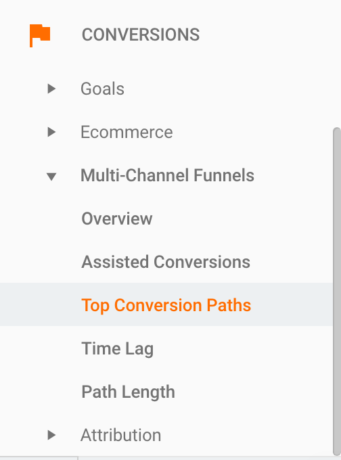
Wählen Sie dort "Source/Medium Path" als primäre Dimension aus.
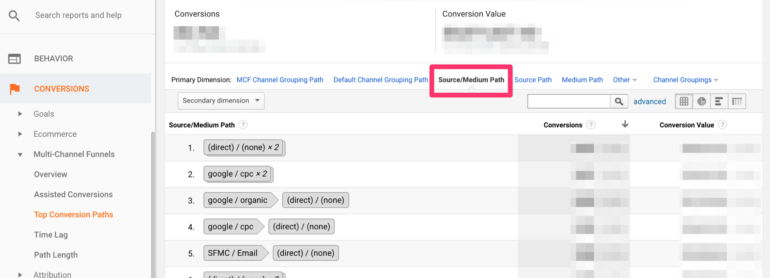
Als Nächstes möchten wir unsere Ansicht filtern, um alle Conversion-Pfade auszusortieren, die Facebook ausschließen. Nachdem Sie neben dem Suchfilter "Erweitert" ausgewählt haben, sollten Sie Ihren Filter so einstellen, dass er Quell-/Medienpfad mit "facebook / cpc" enthält (dieser Teil variiert je nachdem, wie Sie bezahltes Facebook in Ihrem GA-Konto bezeichnen). Hier ist ein Beispiel.
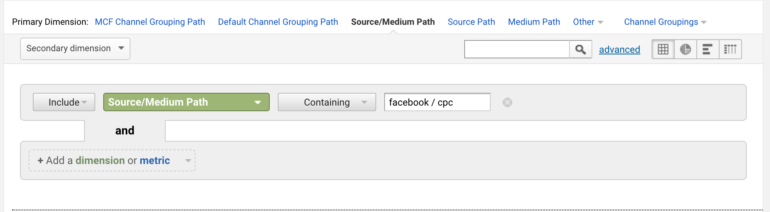
Der letzte Schritt vor dem Herunterladen besteht darin, sicherzustellen, dass wir alle Konvertierungspfade erhalten, die wir im Download benötigen. Navigieren Sie zum Ende der Seite, um zu bestimmen, wie viele verschiedene Pfade es gibt. In diesem Fall wollte ich 1.000 Zeilen anzeigen, da es 831 Pfade gab (wie unten gezeigt).
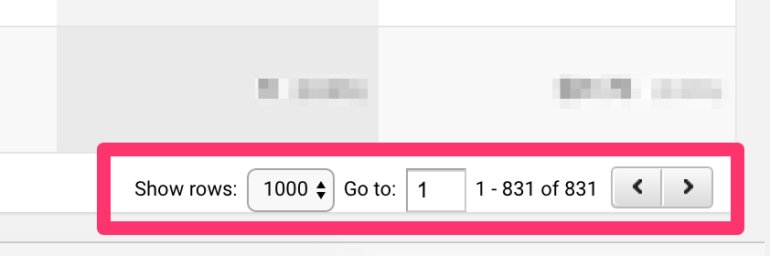
Zum Schluss kehren Sie für den Download in Analytics zum Seitenanfang zurück. Bevor Sie „Exportieren“ auswählen, verwenden Sie die folgenden Einstellungen.
- Verwenden Sie "Alle" Konvertierungen. (Sie können dies ändern, wenn Sie bestimmte Conversion-Typen ausschließen möchten.)
- Wählen Sie 1 oder mehrere für Ihren Pfadlink aus.
- Verwenden Sie für Typ "Alle". Wir verwenden "Alle", um sicherzustellen, dass wir alle Berührungspunkte in unseren bezahlten Facebook-Bemühungen erreichen. (Wieder können Sie dies bei Bedarf ändern)
- Schließlich habe ich 30 Tage für das Lookback Window verwendet. Dies kann wiederum variieren, jedoch waren 30 Tage ein gutes Attributionsfenster für diesen speziellen Kunden.
Hier ist ein Bild der oben genannten Informationen.
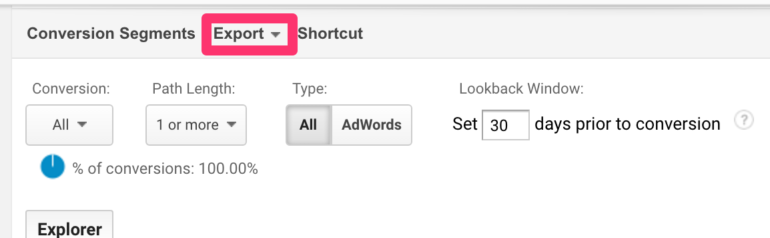
Zum Schluss exportieren Sie die Daten als csv.
Schritt 2 – Durchsicht der Rohdaten in Excel
Nachdem Sie den Download in Excel geöffnet haben, müssen Sie zunächst die Single-Path-Daten entfernen. Dies wird wahrscheinlich ganz oben sein, aber wenn nicht, können Sie danach suchen. In meinem Beispiel lautete der Name des Quell-/Medienpfads „facebook / cpc“. Kopieren Sie Einzelpfaddaten, fügen Sie sie an anderer Stelle ein und löschen Sie sie dann aus Ihren Rohdaten. Hier ist ein Beispiel für das Einzelpfaddetail.
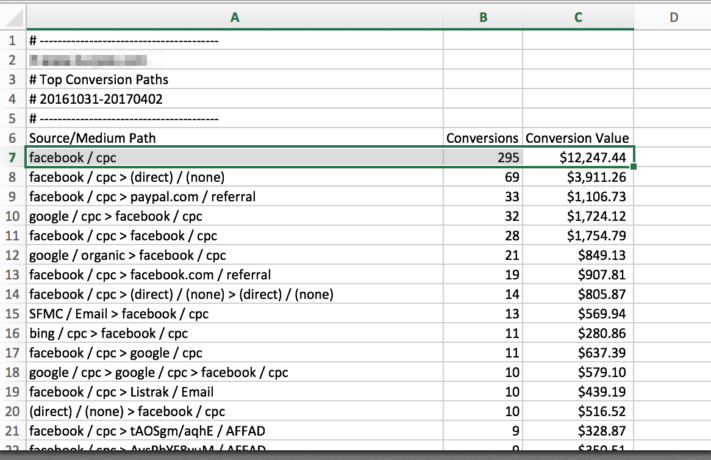
Nachdem Sie den einzelnen Pfad entfernt haben, fügen Sie eine Spalte zwischen "Source/Medium Path" und "Conversions" hinzu. Benennen Sie dann die neue Spalte "Facebook-Pfaddetail". Fügen Sie als Nächstes einen Filter zu den Spalten A bis D hinzu.
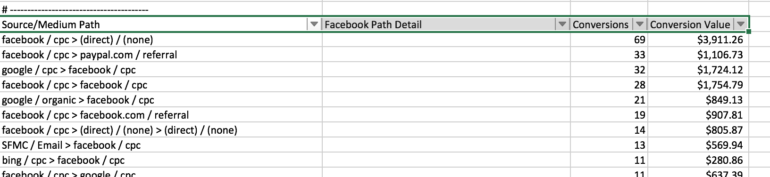
Von dort aus filtern Sie Quelle/Medienpfad wie folgt: „Begins with: „facebook / cpc“.
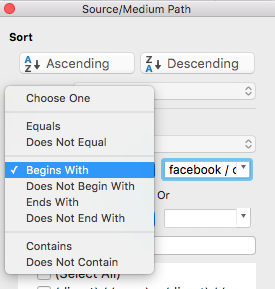
Nachdem dieser Filter festgelegt wurde, betiteln Sie die angezeigten leeren Zeilen in Spalte B mit „Begins with Facebook“. Setzen Sie dann Ihren Filter im Quell-/Medienpfad auf „Beginnt mit: facebook / cpc“ UND „Endet mit: facebook / cpc“. Benennen Sie alle angezeigten Zeilen in Spalte B mit „Begins/Ends with Facebook“. Dadurch werden einige Ihrer „Begins with Facebook“-Daten überschrieben. Dies ist jedoch das, was Sie tun möchten.
Als nächstes sollten Sie den Quell-/Medienpfad nach „Ends with: facebook / cpc“ filtern und die leeren Zellen in Spalte B mit „Ends with Facebook“ betiteln. Dies wird nicht so einfach sein wie die ersten beiden Male, da wir an dieser Stelle keine Zeilennamen von Spalte B überschreiben möchten. Stellen Sie sicher, dass Sie hier nur die leeren Zellen betiteln und "Begins/Ends with Facebook" unverändert lassen. Ich habe jedoch einen schnellen Tipp, um dies zu umgehen. Während Sie den aktuellen Filter aktiviert lassen, fügen Sie einen weiteren Filter zu "Facebook Path Detail" hinzu und wählen Sie nur die leeren Felder aus. Daraufhin werden alle Zellen angezeigt, die Sie „Ends with Facebook“ nennen sollten.
Löschen Sie im letzten Schritt in den Rohdatenphasen die beiden Filter, die Sie gerade festgelegt haben. Fügen Sie dann einen weiteren Filter auf Source/Medium Path hinzu, indem Sie nur die Leerzeichen auswählen. Benennen Sie an dieser Stelle die verbleibenden leeren Zellen in Spalte B mit "Enthält Facebook". Löschen Sie abschließend alle Filter und überprüfen Sie die Daten stichprobenartig, um sicherzustellen, dass in Spalte B keine leeren Zellen vorhanden sind.
Schritt 3 – Erstellen des Pivots
Jetzt können wir endlich mit der Bereinigung der Daten beginnen. Wählen Sie alle Daten in den Spalten B bis D aus (schließen Sie A nicht ein), und navigieren Sie dann zu Einfügen > PivotTable.
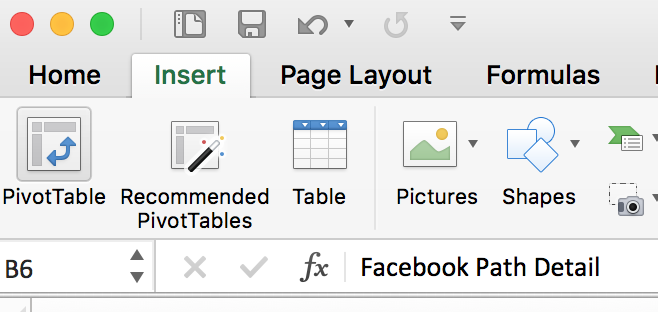
Nachdem Sie auf „OK“ geklickt und Ihre Pivot-Tabelle zu einem neuen Blatt hinzugefügt haben, sollten Sie Ihr Pivot-Feld wie folgt einrichten:
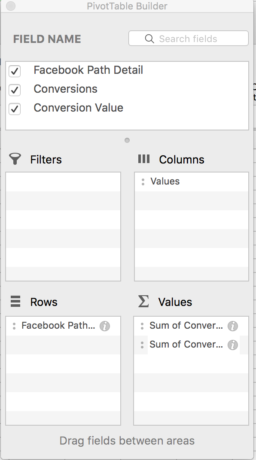
Platzieren Sie Ihre Felder wie oben beschrieben und klicken Sie dann zurück in Ihr Blatt. Sie sollten Ihre Daten jetzt in einer komprimierten Ansicht wie dieser sehen.
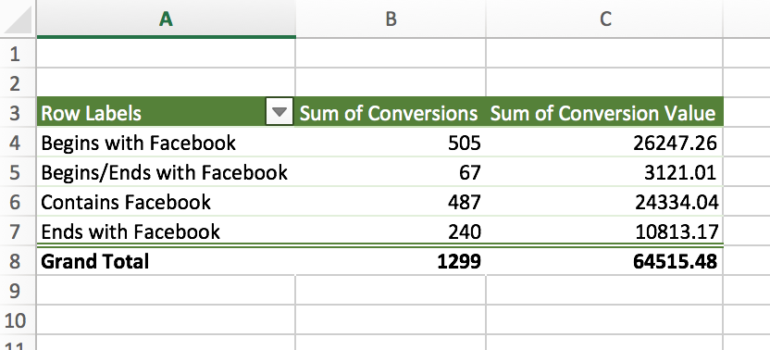
Schritt 4 – Formatieren der Daten
Dieser Teil liegt ganz beim Benutzer, aber hier ist eine kurze Aufschlüsselung, wie ich es in diesem Beispiel gemacht habe.
- Kopieren Sie Ihre Pivot-Tabelle und fügen Sie Werte in ein separates Blatt ein. Fügen Sie den Titel „Paid Facebook – Attribution (Multi-Path)“ hinzu.
- Erinnern Sie sich an die ursprünglichen Single-Path-Facebook-Daten, die Sie zuvor verstaut haben? Fügen Sie das neben Ihren Attributionsdaten ein und nennen Sie es „Paid Facebook – Single Path Conversions“
- Vergessen Sie nicht, die Datumsbereiche anzugeben.
- Formatieren Sie dann den Rest nach Ihren Wünschen. Hier ist ein Beispiel für das, was ich erstellt habe.
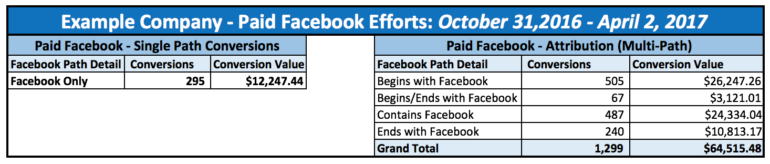
Hier sind einige schnelle Erkenntnisse aus den Daten in meinem letzten Beispiel.
- Facebook machte 505 Conversions aus, als ein Nutzer zum ersten Mal eine Facebook-Werbung sah
- (Ausgenommen Pfade, die mit Facebook beginnen oder enden) Eine bezahlte Facebook-Anzeige war Teil von 487 verschiedenen Konversionspfaden
- In der 5-Monats-Zeitspanne trug Facebook zu einem Umsatz von etwa 76.5.000 US-Dollar bei
Das Abrufen von schnellen Statistiken wie diesen hilft dabei, ein klareres Verständnis davon zu erhalten, was Facebook für das Konto tut, insbesondere wenn Sie Zahlen damit angeben können.
Abschluss
In erster Linie bedeutet die Durchführung dieses Tests nicht, dass alle Facebook-Daten gut aussehen. Aber es kann ein großartiger erster Schritt sein, um festzustellen, wie Facebook in Ihre gesamte digitale Strategie eingreift, egal ob es sich um einen beträchtlichen oder einen minimalen Betrag handelt. Auch dieses Verfahren ist nicht nur Facebook vorbehalten. Versuchen Sie dies auf anderen Plattformen zu testen, stellen Sie jedoch sicher, dass Sie dabei „facebook / cpc“ ersetzen. Ein weiterer zu berücksichtigender Punkt ist, dass Sie nicht auf diese Metriken beschränkt sind. Ich habe die Standardeinstellung eingefügt, um die Erklärung etwas einfacher zu machen. Sie können jedoch auch Ausgabenkennzahlen, Renditekennzahlen, Engagement-Kennzahlen usw. hinzufügen.
Mein Hauptziel in diesem Beitrag war es, einige Tipps zu geben, wie man quantitative Daten dafür erhält, wie Facebook tatsächlich in eine digitale Gesamtstrategie eingreift. Auf diese Weise sollte ein komplexeres Konzept vereinfacht und in drei grundlegende Messwerte unterteilt werden: Conversion-Pfade, Conversions und Conversion-Wert. Auch wenn der Prozess etwas mühsam sein kann, liefert das Endergebnis vereinfachte Daten mit dem Potenzial, eine große Wirkung zu erzielen. Nehmen Sie diesen Prozess, prüfen Sie Ihre eigenen Facebook-Bemühungen, verkaufen Sie einen Kunden bei der Erhöhung des Sozialbudgets, verkaufen Sie Ihren Chef bei der Erhöhung des Sozialbudgets und vieles mehr. Mit einer Vielzahl qualitativer Argumente für Facebook hilft Ihnen dieser Beitrag hoffentlich dabei, Facebook mit einigen tatsächlichen harten Daten noch mehr Wert zu verleihen.
